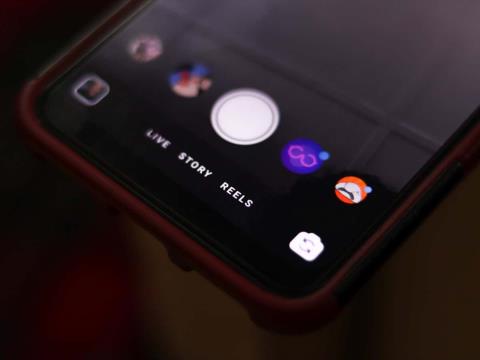Les Stories Instagram sont devenues l'outil numéro un de la plateforme pour interagir avec les abonnés. Instagram a ajouté de nombreuses options de personnalisation à la fonctionnalité Stories avec lesquelles vous pouvez jouer. Par exemple, vous pouvez ajouter des autocollants et de la musique à votre histoire Instagram et créer un collage de photos dans vos histoires.
Dans ce court tutoriel, nous allons vous montrer comment changer la couleur d'arrière-plan de votre story Instagram à l'aide des outils Draw et Create Instagram.
Table des matières

Comment changer la couleur d'arrière-plan sur l'histoire Instagram
Vous pouvez utiliser deux manières pour modifier la couleur d’arrière-plan d’une histoire IG. L'un d'eux vous permet d'inclure une photo ou une vidéo dans votre Story Instagram, et l'autre vous permet de créer une Story avec uniquement du texte et des autocollants Instagram.

Les instructions sont similaires pour les utilisateurs iOS et Android. Cependant, l'option de publication d'histoires n'est désormais disponible que pour les utilisateurs de smartphones, donc si vous utilisez le Web Instagram , vous ne pourrez pas les appliquer.
Comment changer la couleur d'arrière-plan de votre histoire Instagram à l'aide de l'outil de dessin
La plupart des histoires Insta contiennent une photo ou une vidéo. À moins que votre image ne couvre tout l’écran, un espace vide sera laissé en arrière-plan. Instagram le remplira avec une couleur d'arrière-plan par défaut, mais il existe de meilleures solutions que la couleur par défaut.
Bien sûr, vous pouvez utiliser une application comme No Crop qui remplira l'arrière-plan avec une couleur unie ou des extensions floues de votre image. Mais si vous ne voulez pas vous soucier d'installer et d'utiliser une application supplémentaire, vous pouvez résoudre le problème d'arrière-plan vide directement dans l'application Instagram. Vous pouvez utiliser l'outil Dessiner dans Instagram Stories pour créer une nouvelle couleur d'arrière-plan.
Pour changer la couleur d'arrière-plan d'une story Instagram à l'aide de l'outil Dessiner, suivez les étapes ci-dessous.
- Ouvrez Instagram sur votre smartphone.
- Appuyez longuement sur Votre histoire en haut de l'écran, puis sélectionnez Ajouter à votre histoire pour créer une nouvelle histoire.

- Sélectionnez une photo ou une vidéo de votre pellicule que vous souhaitez télécharger. Vous pouvez le redimensionner ou le déplacer sur votre écran où vous le souhaitez.
- Dans le coin supérieur droit, sélectionnez l' icône à trois points . Sélectionnez ensuite Dessiner .
- Vous verrez un menu de barre d'outils apparaître en haut de l'écran. Vous pouvez choisir n'importe lequel de ces outils (comme un outil Stylo ) pour créer un arrière-plan solide pour votre histoire. Pour ce faire, sélectionnez l'une des options de couleur en bas de l'écran ou utilisez l'outil compte-gouttes de couleur pour détecter la couleur de l'image.
- Appuyez longuement n'importe où sur l'écran pour appliquer la couleur choisie.
- Si vous préférez un arrière-plan d'histoire transparent au lieu d'une couleur d'arrière-plan unie, choisissez l' outil Surligneur dans la barre d'outils et répétez le processus.
- Maintenant que votre arrière-plan est prêt, sélectionnez l' outil Gomme dans la barre d'outils et utilisez-le pour supprimer la couleur recouvrant votre photo ou vidéo. Cela peut être un processus difficile et prendre un certain temps. Vous pouvez toujours utiliser le bouton Annuler en haut à gauche si vous faites une erreur.
Lorsque vous avez terminé, vous pouvez également ajouter des autocollants ou des GIF à votre Story avant de la publier.
Comment changer la couleur d'arrière-plan de votre histoire à l'aide de l'outil de création
Une autre technique qui vous permet de changer la couleur d'arrière-plan de votre histoire Instagram est l'outil Créer. Cet outil vous propose plusieurs modèles d'histoires parmi lesquels choisir, et vous pouvez les utiliser pour publier rapidement un sondage, un souhait de joyeux anniversaire, un GIF et même vos propres histoires passées à partir des archives d'histoires. Cependant, l'outil Créer ne vous permet pas d'utiliser de nouvelles photos ou vidéos dans l'histoire.
Voici comment utiliser l'outil Créer pour utiliser différentes couleurs comme arrière-plan de votre histoire Instagram.
- Ouvrez Instagram et balayez vers la droite pour commencer à créer une nouvelle histoire.
- Dans le menu de gauche, sélectionnez l' icône Aa Créer .
- Choisissez un modèle en fonction du type d'histoire que vous souhaitez publier.
- Dans le coin inférieur droit de l'écran, sélectionnez l' icône du cercle de couleur pour modifier la couleur d'arrière-plan. Vous pouvez choisir l'une des couleurs unies ou dégradées.
Comment utiliser une photo comme arrière-plan de votre histoire
Vous souhaiterez peut-être utiliser une autre photo ou image sur votre téléphone comme arrière-plan de votre histoire. Pour ce faire, suivez les étapes simples ci-dessous :
- Lors de la création d'une nouvelle histoire Instagram, ouvrez la pellicule de votre téléphone et sélectionnez l'image que vous souhaitez utiliser comme image d'arrière-plan.
- Utilisez des gestes de pincement pour zoomer pour ajuster la taille de l’image.
- Dans le menu en haut de l'écran, sélectionnez Autocollants et ajoutez la photo que vous souhaitez présenter dans votre histoire.
- Vous pouvez modifier la forme et la taille de votre image d'autocollant pour l'adapter à votre histoire Instagram.
Lorsque vous êtes satisfait de vos images dans l'histoire, vous pouvez ajouter du texte, de la musique ou d'autres autocollants avant de les publier.
Faites ressortir votre histoire Instagram
En plus de changer la couleur d'arrière-plan, vous pouvez personnaliser votre histoire de plusieurs manières. Vous pouvez utiliser différentes polices, morceaux de musique, autocollants et liens pour rendre vos histoires plus interactives pour votre audience sur les réseaux sociaux.
Les gens sont plus susceptibles de republier, de capturer et de partager des histoires qui semblent authentiques et amusantes. Cela générera à son tour plus de trafic et vous aidera à développer votre compte Instagram.